Apple a introduit la fonctionnalité Souvenirs dans notre application de photos avec iOS 10. Et de nombreux lecteurs sont agréablement surpris lorsqu'ils parcourent leur application Photos et consultent cette section souvenirs sur leur iDevice. De plus, Apple vous propose d'excellentes fonctionnalités qui vous aident à éditer et à personnaliser personnellement ces souvenirs vidéo. Dans cet article, nous examinons rapidement comment vous pouvez apporter des modifications à la musique qui accompagne les vidéos de souvenirs.
Veuillez noter que vous ne pouvez utiliser des chansons que pour les vidéos de mémoire sans protection de droit numérique. Les chansons que vous (ou vos amis et votre famille) avez enregistrées vous-même sont d'excellentes options, ainsi que des chansons extraites de sources non protégées telles que des CD et toutes les chansons sans DRM achetées en ligne. Si vous vous abonnez à Apple Music, ces chansons sont entièrement protégées et ne peuvent pas être utilisées dans une bande-son pour un souvenir.
Dans cet article, examinons rapidement comment vous modifiez la musique qui accompagne les vidéos de souvenirs.
Cette méthode est une astuce rapide et devrait vous prendre moins de 3 minutes pour maîtriser cette compétence.
Articles Similaires
- Prendre une photo mais l'iPhone dit que le stockage est plein ?
- Enregistrer les images iMessage en tant que photos
- Télécharger et enregistrer des vidéos YouTube
Contenu
- Voir vos souvenirs
- Option - 1 Changer l'humeur
- Option - 2 Choisissez le vôtre
-
Vous ne voyez pas les options de mémoire ou de musique de mémoire ?
- Vous ne voyez toujours pas de souvenirs ou de musique de mémoire ?
-
Nous aimons nos souvenirs d'application photo !
- Articles Similaires:
Voir vos souvenirs
Tout d'abord, accédez facilement à tous vos souvenirs en ouvrant votre application Photos sur votre iPhone. Appuyez sur Photos puis sélectionnez l'onglet inférieur "Souvenirs. " Votre iDevice crée automatiquement des souvenirs pour vous et les affiche dans cette section, comme indiqué ci-dessous.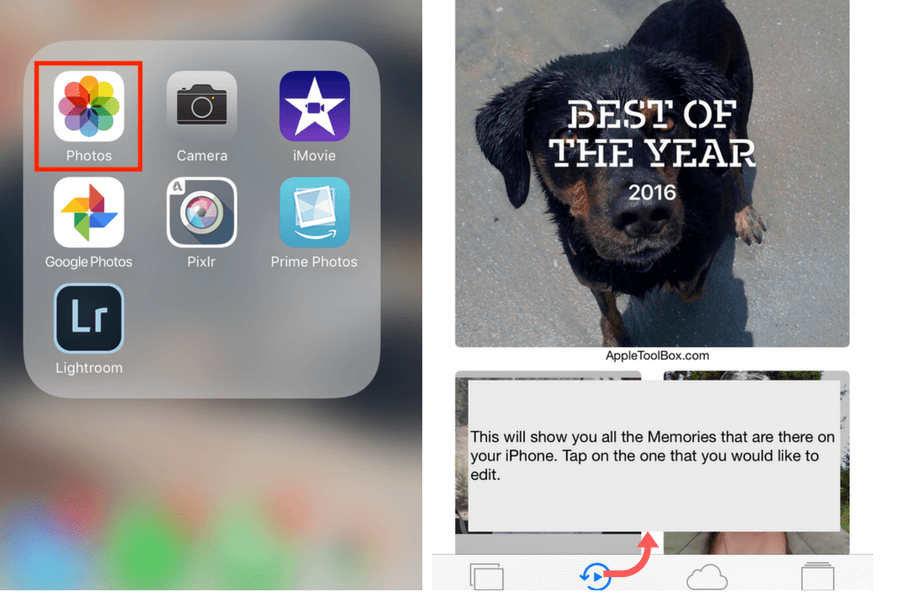
Faites défiler vers le bas pour voir tous les souvenirs disponibles. Et puis appuyez sur une mémoire spécifique pour la sélectionner. Appuyez sur le bouton de lecture dans le coin inférieur droit pour lire en plein écran, puis appuyez n'importe où dans la vidéo pendant la lecture pour accéder au menu Édition. Et allez-y et ajustez la musique, la durée et même les photos du film Memory qu'il choisit pour le contenu !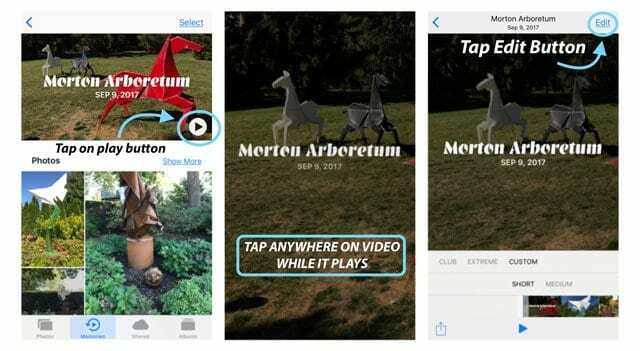
Pour modifier et apporter des modifications à la musique d'un fichier de souvenirs particulier, appuyez sur les souvenirs, puis vous verrez quelques options que vous pouvez utiliser.
Option - 1 Changer l'humeur
Si vous souhaitez simplement modifier l'atmosphère de la partition de fond, choisissez parmi une liste prédéfinie d'options musicales que iOS 11-10 met à votre disposition. Ces options prédéfinies vont de « Dreamy », « Sentimental », « Doux », « Édifiant », « Chill » et plus encore. Balayez les options de la chanson et choisissez celle que vous souhaitez utiliser. Pour prévisualiser une piste, appuyez dessus - si elle n'est pas déjà dans votre bibliothèque, elle se télécharge. Les pistes avec des symboles de nuage sont des pistes supplémentaires maintenant disponibles pour que vous puissiez les télécharger et les essayer sur vos projets !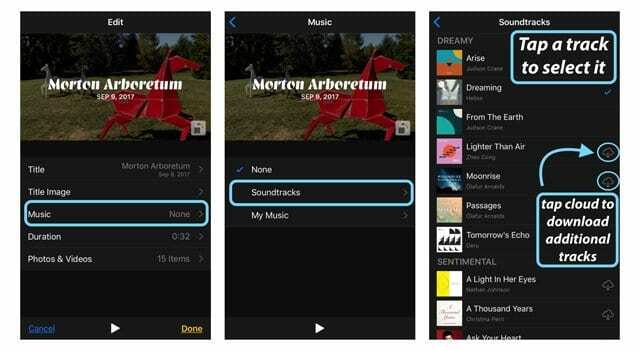
Une fois que vous avez sélectionné une piste, iOS place une coche à côté. Pour prévisualiser cette piste cochée avec vos photos, revenez au menu précédent et appuyez sur le bouton de lecture en bas pour la tester et décider quelle partition musicale vous préférez. Si vous l'aimez, c'est tout! Sinon, retournez dans le menu Soundtracks et choisissez une autre piste pour votre projet Memory.
Option - 2 Choisissez le vôtre
Et si vous ne vouliez pas de musique ou si vous vouliez votre propre musique à partir de votre liste de lecture? C'est aussi facile à faire. Après avoir ouvert le fichier Memories particulier que vous souhaitez modifier, appuyez sur le bouton Modifier (3 flèches horizontales). Ensuite, appuyez sur Musique. Vous pouvez choisir "Aucun" comme option pour aucune musique ou appuyer sur "Ma musique" pour choisir votre propre piste personnelle à partir de votre iPhone.
Seule la musique sans DRM et que vous avez téléchargée sur votre iPhone apparaît dans Memories Music en tant qu'options dans Ma musique. Donc, si toute votre musique est via iCloud ou en streaming, elle ne s'affichera pas. Cela signifie que vous ne pouvez utiliser que des chansons sans protection des droits numériques. Comme les chansons que vous enregistrez vous-même ou extraites de CD non protégés ou de chansons DRM achetées sur l'iTunes Store. Tout Apple Music est protégé et ne peut être utilisé dans aucune bande-son pour une vidéo de mémoire.
Essayez de télécharger de la musique sans DRM de votre choix ou de votre propre composition sur votre appareil et voyez si les options Ma musique deviennent disponibles.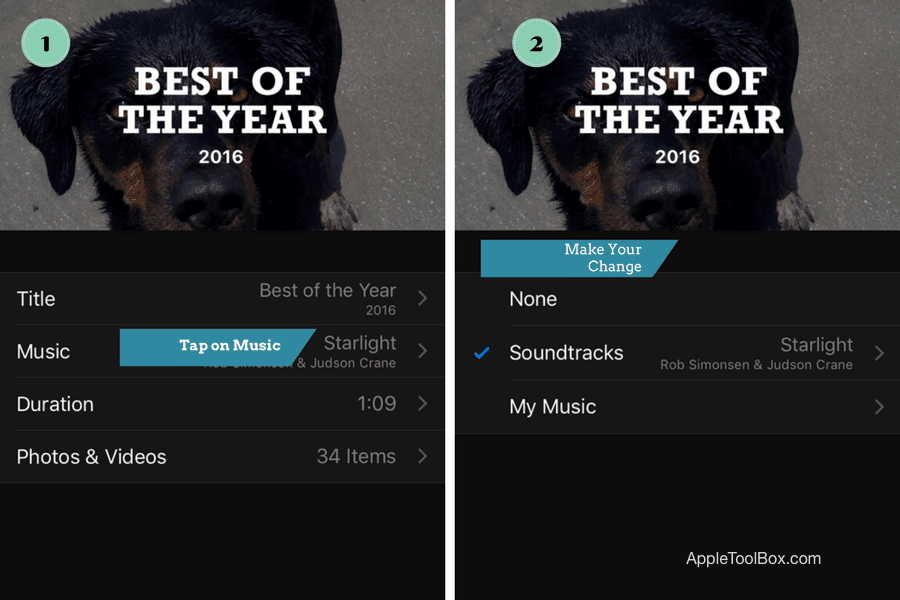
Assurez-vous d'appuyer sur « Terminé » dans le coin supérieur pour enregistrer ce paramètre une fois que vous avez confirmé votre sélection de musique pour les souvenirs.
Vous ne voyez pas les options de mémoire ou de musique de mémoire ?
Si vous ne voyez aucune des options de musique sans DRM d'Apple ou si vous ne parvenez pas à télécharger des sélections lorsque vous appuyez sur l'icône de nuage, vérifiez que vous êtes connecté à iTunes. Aller à Paramètres > iTunes et App Store et connectez-vous avec le même identifiant Apple connecté à votre application Photos. (c'est votre identifiant Apple principal.) Si vous êtes déjà connecté, essayez de vous déconnecter, redémarrez votre appareil, puis reconnectez-vous à iTunes.
Assurez-vous également que vous êtes connecté à la bibliothèque de photos iCloud sur tous vos appareils que vous souhaitez utiliser avec Memories. Pour vérifier, rendez-vous sur Paramètres > Photos > Bibliothèque de photos iCloud et assurez-vous qu'il est activé. 
Enfin, fermez l'application Photos en appuyant deux fois sur Accueil ou en faisant glisser la barre des gestes d'accueil vers le haut, en localisant l'aperçu de l'application Photos et en glissant vers le haut de l'écran pour fermer. Redémarrez votre appareil et ouvrez l'application Photos - voyez si Memories fonctionne comme prévu.
Vous ne voyez toujours pas de souvenirs ou de musique de mémoire ?
Si vous continuez à rencontrer des problèmes pour afficher, modifier ou créer des souvenirs d'application photo, il est possible que vous deviez réinstaller l'application Photos d'iOS. Malheureusement, cela signifie réinstaller votre iOS car vous ne pouvez pas en réinstaller seulement une partie. Nous vous recommandons de réinstaller votre iOS à l'aide d'iTunes, car ces installations ont tendance à être beaucoup plus stables.
Utilisez le mode de récupération iTunes pour réinstaller iOS
- Mettez à jour votre ordinateur avec la dernière version d'iTunes.
- Si vous ne possédez pas d'ordinateur, demandez à un ami ou à un membre de votre famille ou visitez un Apple Store ou un revendeur Apple à proximité
- Sauvegardez votre appareil à l'aide d'iTunes ou d'iCloud (iTunes de préférence)
- Déconnectez votre iDevice et fermez iTunes
- Connectez votre iDevice à votre ordinateur et ouvrez iTunes
- Lorsque votre iDevice se connecte, effectuez un redémarrage forcé.
- Sur un iPhone 6S ou inférieur ainsi que sur tous les iPads et iPod Touches, appuyez simultanément sur Accueil et Alimentation jusqu'à ce que le logo Apple apparaisse
- Pour l'iPhone 7 ou l'iPhone 7 Plus: maintenez enfoncés les boutons latéraux et de réduction du volume pendant au moins 10 secondes, jusqu'à ce que vous voyiez le logo Apple
- Sur un iPhone X ou iPhone 8 ou iPhone 8 Plus: Appuyez et relâchez rapidement le bouton d'augmentation du volume. Ensuite, appuyez et relâchez rapidement le bouton de réduction du volume. Enfin, maintenez enfoncé le bouton latéral jusqu'à ce que vous voyiez le logo Apple
- Choisissez Mettre à jour lorsque vous voyez l'option Restaurer ou Mettre à jour, choisissez Mettre à jour

- iTunes essaie de réinstaller votre iOS sans effacer vos données
- Si la mise à jour prend plus de 15 minutes et que votre appareil quitte le mode de récupération, laissez le téléchargement se terminer et réessayez
- Une fois la mise à jour terminée, suivez les instructions à l'écran pour configurer votre appareil
- Redémarrez votre iDevice une fois toutes les étapes terminées
- Ouvrez l'application Photos et voyez si Memories fonctionne maintenant !
Nous aimons nos souvenirs d'application photo !
Nous aimons particulièrement cette fonction Memory Video car elle conserve vos souvenirs dans iCloud, vous pouvez donc la visualiser sur tous vos appareils connectés à iCloud, y compris les Apple TV! Une fois ces souvenirs édités sur votre iPhone ou autre iDevice et enregistrés sur votre compte iCloud, affichez-les sur votre Apple TV dans votre salon !
Alors asseyez-vous, détendez-vous et faites le tour de certains de vos moments et souvenirs préférés avec votre propre partition musicale personnalisée. Apple a rendu cette fonctionnalité vraiment conviviale !

Obsédé par la technologie depuis l'arrivée précoce d'A/UX sur Apple, Sudz (SK) est responsable de la direction éditoriale d'AppleToolBox. Il est basé à Los Angeles, en Californie.
Sudz est spécialisé dans la couverture de tout ce qui concerne macOS, après avoir examiné des dizaines de développements OS X et macOS au fil des ans.
Dans une vie antérieure, Sudz a travaillé à aider les entreprises Fortune 100 dans leurs aspirations de transformation technologique et commerciale.